
Litemanager ફ્રી તમને અન્ય ઉપકરણોમાંથી દૂરસ્થ કમ્પ્યુટર્સ અને લેપટોપ્સને ઇન્ટરનેટ અને સ્થાનિક નેટવર્ક પર સરળતાથી કનેક્ટ કરવાની મંજૂરી આપે છે: ફક્ત વિન્ડોઝ 10, 8.1 અને વિન્ડોઝ 7 નહીં, પણ આઇપી એડ્રેસ અને તમારા પર મેક ઓએસ, લિનક્સ, એન્ડ્રોઇડ અને આઇઓએસ બંને પણ જો ઉપકરણ રાઉટર દ્વારા અથવા ફક્ત સુવિધા માટે નેટવર્કથી કનેક્ટ થયેલું હોય તો તેનું પોતાનું સ્પષ્ટ ID. પ્રોગ્રામ સંપૂર્ણપણે રશિયનમાં છે - આ રશિયન વિકાસ છે. અન્ય સમાન પ્રોગ્રામ્સ: દૂરસ્થ ડેસ્કટૉપ માટે શ્રેષ્ઠ મફત સૉફ્ટવેર.
ક્યાં ડાઉનલોડ કરવું અને કેવી રીતે Litemanager મફત સ્થાપિત કરવું
તમે સત્તાવાર સાઇટથી લીટલમેનેજરને મફત ડાઉનલોડ કરી શકો છો http://litemanager.ru/, મોબાઇલ એપ્લિકેશન્સ Android માટે Android અને App Store માટે Android અને App Store માં ઉપલબ્ધ છે.
Litemanager ફ્રી અને પ્રો અલગ અલગ સ્થાપક નથી, પરંતુ સ્થાપકો સાથે સમાન આર્કાઇવ, જ્યારે litemanager દર્શક સ્થાપિત કરી રહ્યા હોય ત્યારે પૂરતી હોય ત્યારે પૂરતી આવૃત્તિ પસંદ કરો, તેની મર્યાદા ફક્ત 30-કમ્પ્યુટર્સ નિયંત્રણ છે, કેટલાક કાર્યો પણ ઉપલબ્ધ નથી (ઉદાહરણ તરીકે, વૉઇસ અને વિડિઓ ચેટ ), પરંતુ સામાન્ય રીતે તેઓ નિર્ણાયક નથી. સત્તાવાર સપોર્ટ અહેવાલો છે કે લિટમેનેજર ફ્રીનો વ્યાવસાયિક ઉપયોગ મંજૂર છે.
આગળ, વિન્ડોઝ (વિન્ડોઝ 10 માં પરીક્ષણ) માટે લીટીમેનેજરને મફતમાં સ્થાપન માનવામાં આવશે:
- વિન્ડોઝ માટે લિટમેનેજર આર્કાઇવ ડાઉનલોડ કરો, તેને અનપેક કરો.
- અંદર બે ઇન્સ્ટોલર્સ છે: લેટમેનેજર પ્રો સર્વર દૂરસ્થ કમ્પ્યુટર પર ઇન્સ્ટોલ કરવા માટે (જે કનેક્ટ થશે) અને લિટમેનેજર પ્રો દર્શક (કમ્પ્યુટર પર ઇન્સ્ટોલ કરવા માટે કનેક્શન પર ઇન્સ્ટોલ કરવા માટે). ચાલો હું તમને યાદ કરું છું કે પ્રો સંસ્કરણને સક્રિય કર્યા વિના નિયમિત વપરાશકર્તા માટે કોઈપણ નોંધપાત્ર નિયંત્રણો વિના મફત કાર્ય કરશે.

- જ્યારે Litemanager સર્વર સ્થાપિત થયેલ છે, ત્યારે તમારે આ કમ્પ્યુટરથી કનેક્ટ થવા માટે પાસવર્ડ સેટ કરવાની જરૂર પડશે, અને જો તમે ઈચ્છો છો, તો તમારી પાસે IP સરનામાં (સ્થાનિક નેટવર્ક પરના વર્તમાન સરનામાં અને તેના બદલે તેનો ઉપયોગ કરવા માટે લેટિન અને સંખ્યાઓથી એક અનુકૂળ ID છે. ઇન્ટરનેટ સમાન વિંડોના તળિયે સૂચિબદ્ધ થશે).

- જ્યારે Litemanager વ્યૂઅર ઇન્સ્ટોલ કરતી વખતે, સંસ્કરણ - ફ્રી અથવા પ્રો, અને વાસ્તવમાં, બધું જ કનેક્ટ થઈ શકે છે.
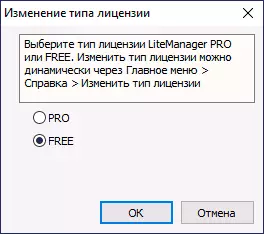
મહત્વપૂર્ણ: જો તમારે સપોર્ટ માટે પૂછવામાં આવતા કોઈપણ વપરાશકર્તાના દૂરસ્થ કમ્પ્યુટરથી કનેક્ટ કરવાની જરૂર હોય, તો તમે તેને સર્વર ફાઇલને ડાઉનલોડ કરવા માટે સૂચના આપી શકો છો જેને ઇન્સ્ટોલેશનની આવશ્યકતા નથી - આ Romserver.exe ફાઇલોને અધિકૃત સાઇટના મુખ્ય પૃષ્ઠ પર નીચે આપેલી છે વપરાશકર્તાઓને ઝડપથી સમર્થન આપવા માટે સેવા આપે છે (Quicksupport).
અને એક વધુ નોંધ - તે જ આર્કાઇવમાં આપણે ઇન્સ્ટોલ કરવા માટે ઉપયોગમાં લઈએ છીએ, નોઇપ સર્વર ઇન્સ્ટોલર શામેલ છે, જેનો ઉપયોગ "ઘડાયેલું" કોર્પોરેટ નેટવર્ક્સમાં કનેક્શન ગોઠવવા માટે કરી શકાય છે, જ્યાં ઇન્ટરનેટ ઍક્સેસમાં ફક્ત કેટલાક સર્વર છે, અને બાહ્ય ઍક્સેસથી તમે સ્થાનિક નેટવર્ક પર અન્ય કમ્પ્યુટર્સ પર વિચાર કરવાની જરૂર છે. તમે નોઇપ રાઉટરની NOIP ID ની ઑનલાઇન સહાયમાં શોધી શકો છો.
Litemanager મફતમાં રિમોટ કમ્પ્યુટરથી કનેક્ટ થાઓ
વિન્ડોઝ (જોકે, Android પર લગભગ એક જ, ચેક કરેલ હોવા છતાં કમ્પ્યુટરથી કનેક્ટ કરવા માટે, મોબાઇલ ઉપકરણથી, કનેક્શન ધીમું હોવા છતાં, નીચેના પગલાઓ શામેલ છે:
- અમે કમ્પ્યુટર પર લિટમેનેજર દર્શકને ચલાવીએ છીએ જેમાંથી કનેક્શન કરવામાં આવે છે (એવું માનવામાં આવે છે કે કમ્પ્યુટર પર જે સર્વર કનેક્ટ થયેલું છે).
- મુખ્ય મેનુમાં અથવા મધ્ય વિંડોમાં "નવું કનેક્શન ઉમેરો" બટનને ક્લિક કરો.

- રિમોટ કમ્પ્યુટરનો IP અથવા ID દાખલ કરો, ઠીક ક્લિક કરો.

- કનેક્ટ કરવા માટે પાસવર્ડ દાખલ કરો.

- જોડાણ કર્યા પછી, તમે મુખ્ય કાર્યક્રમ વિંડો પર પાછા આવશે, પરંતુ દૂરસ્થ કમ્પ્યુટર અને તેની સ્થિતિ ઉપલબ્ધ ઉપકરણોની યાદીમાં દર્શાવવામાં આવશે. કનેક્ટ કરવા માટે, જમણી મોડ ("કંટ્રોલ" મોડ એ બધી નિયંત્રણ ક્ષમતાઓ સાથે નિયમિત રીમોટ ડેસ્કટૉપ છે) પસંદ કરવા માટે પૂરતી છે) અને રિમોટ કમ્પ્યુટર સ્ક્રીનના થંબનેલ પર ડબલ-ક્લિક કરો.

- રિમોટ ડેસ્કટૉપનો કનેક્શન શરૂ થશે (મેનેજમેન્ટ મોડમાં). સૌ પ્રથમ, હું Ctrl + F12 દબાવવાની ભલામણ કરું છું અને ઉપલબ્ધ સેટિંગ્સને અન્વેષણ કરું છું, મને લાગે છે કે કંઈક તમારા માટે ઉપયોગી થઈ શકે છે.

- પણ ઝડપી ક્રિયા પેનલ પર ધ્યાન સેવ્યું હતું ઘટીને જ્યારે તમે દૂરસ્થ ડેસ્કટોપ ટોચ પર પટ્ટી માઉસ પોઇન્ટર હૉવર. બધી ક્રિયાઓ પર હસ્તાક્ષર કરવામાં આવે છે (જો તમે તેમના પર માઉસ પોઇન્ટર લાવો અને વિલંબ કરો છો).
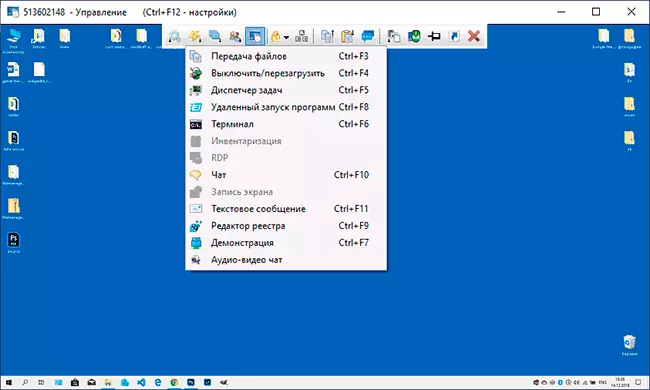
- સૌથી ઉપયોગી મેનૂઝમાંનું એક "મોડ્સ" વિભાગમાં છે, જ્યાં તમે ટર્મિનલ (કમાન્ડ લાઇન), ફાઇલ મેનેજરને સ્થાનિક અને દૂરસ્થ કમ્પ્યુટર (નીચેનાં સ્ક્રીનશૉટમાં) અને અન્ય ક્રિયાઓ વચ્ચે ફાઇલો સ્થાનાંતરિત કરવા માટે ફાઇલ મેનેજરને અલગથી ચલાવી શકો છો.

- સામાન્ય રીતે, બધું યોગ્ય રીતે કાર્ય કરે છે અને તે સમજવું મુશ્કેલ નથી: સમજૂતી વાંચવા માટે તે પૂરતું છે, અને જો જરૂરી હોય તો, સત્તાવાર સહાયનો સંપર્ક કરો. યુએસી વિનંતીઓની ઍક્સેસ, લૉક સ્ક્રીન અને સિસ્ટમના અન્ય ઘટકો જે કેટલાક રિમોટ કંટ્રોલ પ્રોગ્રામ્સમાં દૃશ્યક્ષમ નથી, તે ડિફૉલ્ટ રૂપે અહીં હાજર છે.

- અન્ય કાર્યોમાં ક્લિપબોર્ડ દ્વારા ડેટા સ્થાનાંતરિત કરવાની ક્ષમતા, સ્ક્રીનમાંથી વિડિઓ રેકોર્ડિંગ, ટેક્સ્ટ ચેટ. પ્રો સંસ્કરણ આરડીપી કનેક્શન (માઇક્રોસોફ્ટ રીમોટ ડેસ્કટૉપ પ્રોટોકોલ), ઑડિઓ અને વિડિઓ ચેટ, શેડ્યૂલ પર સ્ક્રીન રેકોર્ડિંગ માટે પણ ઉપલબ્ધ છે.
સર્વર ભાગની તેની પોતાની સેટિંગ્સ પણ છે, જે ટાસ્કબારમાં સૂચના પર જમણું-ક્લિક કરીને ઍક્સેસ કરી શકાય છે. ઉપલબ્ધ સેટિંગ્સમાં નેટવર્ક સેટિંગ્સ, ઑટોરન, દૂરસ્થ કમ્પ્યુટર પર અધિકૃતતા આવશ્યકતાઓ છે અને કેટલાક અન્ય, ઉદાહરણ તરીકે, વર્ચ્યુઅલ વપરાશકર્તાઓને વિવિધ રીમોટ ઍક્સેસ અધિકારો (આઇટમ "એલએમ પરવાનગીઓ") સાથે બનાવે છે.

સંક્ષિપ્ત: કાર્યક્ષમતા ઉત્તમ છે, બધું સારું કામ કરે છે. અન્ય વસ્તુઓમાં, લિટમેનેજર વેબસાઇટ પર એક ફોરમ છે જ્યાં વિકાસકર્તા સક્રિયપણે વપરાશકર્તાઓના પ્રશ્નોના જવાબ આપે છે, જેથી નેટવર્કમાં કોઈ જવાબ ન હોય તો, હું ત્યાં બરાબર ત્યાં ઉલ્લેખ કરવાની ભલામણ કરું છું.
